オブザーバーブロックを使った超簡単なサトウキビ自動収穫機の作り方
今回は、オブザーバーを使ったサトウキビ自動収穫機の作り方を説明していきます。
統合版とJava版どちらでも使える機構です。非常に簡単な機構なので、作っておいて損はナシ。
サトウキビは司書の村人との取引でもよく使うので、自動収穫機を作って大量にゲットしておきましょう。
必要なブロック
種類はこれだけです。
鉄ブロックは他の建材に、草ブロックは砂ブロックに代用可能です。もちろんガラスも他の色でもOK。

サトウキビ自動収穫機の作り方
1段目
まず1段目に、以下のようにブロックを設置してください。ホッパーの上にはレールを置き、両端にはパワードレールを置きます。
※ホッパーの向きは矢印の方向に設置してください。
※鉄ブロックは他の建材で代用できます。

2段目
2段目に以下のようにブロックを設置してください。

3段目
3段目に、以下のようにブロックを設置してください。草ブロックはサトウキビを設置する場所なので、砂ブロックでもOKです。

4段目
4段目に、以下のようにサトウキビと、壁を設置します。

ピストン、オブザーバーの設置
次に、先ほど設置した壁の上にピストンと、オブザーバーを設置します。
ピストンとオブザーバーは、必ずサトウキビ側を向くように設置してください。

レッドストーン回路の設置
次に、裏に回って以下のように、オブザーバーの後ろにレッドストーンを設置してください。
オブザーバーは後ろ向きにレッドストーンを出力するので、こうしないとピストンが反応しません。

ガラスで覆う
次に、以下のようにサトウキビ部分をガラスで覆います。
ガラスで覆う理由は、サトウキビを回収する時に外に飛び散らないためです。

トロッコの設置
最後に、回収部分にホッパー付きトロッコを置けば完成です。
あとは上のブロックに落ちたサトウキビを回収してくれます。

最後に
とても簡単な構造ですが、恐らく収穫効率はトップクラスに良いと思います。 さらに、横に伸ばせばいくらでも収穫量を上げられます(パワードレールとレッドストーンブロックの数は増やす必要があります)。
こんな量じゃ足りないという人は横に拡大するか、複数ならべて設置してみるのも手です。
それではノシ
【マイクラ】公式サーバー「Realms Plus」とは?内容と加入する方法を解説!

「Minecraft Realms(レルムズ)」とは
RealmsはMojangがマルチプレイ用に公式サーバーを提供してくれるサービスです。
以前は、サーバーを建てるためには色々な準備をして、サーバーを開くのに十分なスペックを持ったPCを持っている必要がありました。準備はPC初心者には難解な部分もあり、低スペックでサーバーを立てるとラグが発生するなどの問題もありました。
そこで登場したのが、公式サーバーのRealmsです。
Realmsは現在Java版と統合版用の2種類があり、統合版の方は「Realms Plus」として提供されています。 Realms Plusはサーバーを借りられるのに加えて、追加コンテンツを楽しむことができます。
※マイクラのエディションの違いについてはこちらで解説してます。
Realms (Plus)のメリット
Realmsのサーバーは、自前のサーバーに比べて様々なメリットがあります。
- サーバーを立てる準備は必要ナシ
- 加入している限り常にワールドを開放できる
- ラグがない
- 承認リストにフレンドを追加して荒らし対策ができる
- フレンドは無料でサーバーで遊べる
- セキュリティ的に安全
- 様々な追加コンテンツで遊べる(毎月追加)※Realms Plus限定
- 1ヶ月だけ無料でお試しできる
追加コンテンツは現在50以上あり、以下のサイトから確認できます。1つ1つがかなりボリュームがあり、さらに毎月新コンテンツが追加されます。
Minecraft Marketplace | Realms Plus
Realms (Plus)のデメリット
Realmsには、自前のサーバーと比較していくつかデメリットもあります。
まず、Realmsに加入するには1ヶ月あたり8ドルを支払う必要があります。これを高いと思うか安いと思うかですが、学生の方には少しハードルが高いかもしれません。
また、Realmsでは最新のバージョンでしか遊べません。Snapshotも遊べません。
さらに、個人的に一番のデメリットだと考えているのがサーバーにMODが導入できないという点です。
ただし、軽量化MODの「Optifine」やミニマップMODの「JourneyMap」など、サーバー側に導入する必要がないMODは導入できます。
またRealmsには人数制限があり、同時に10人までしかサーバーに入れません。10人以上の規模のサーバーを運営したい場合は、自分で立てる必要があります。
Realms Plusに加入する方法
以下のサイトからRealmsに加入できます。(自分の持っているバージョンの方を選んでください)
統合版(Realms Plus):Realms Plus | Minecraft
Java版(Realms):Java 用の Realms | Minecraft
統合版の方は、Realms Plusを利用するのにXbox Liveのアカウントが必要です。持っていない方は登録を済ませてから加入しましょう。
また、Realmsは30日ごとに自動で支払いをするオプションを選ぶと2割引になります!
最後に
自分でサーバーをうまく立てられなかったり、PCのスペックが足りない、ネット回線が遅すぎてラグが酷い、セキュリティ面が心配な方などは、Realmsに加入するのがオススメです。
1ヶ月8ドルの料金がかかり、MODが導入できない点、最新バージョンでしか遊べない点は注意してください。
最初の1ヶ月は無料で加入できるので、迷っている方はひとまず試してみてはいかがでしょうか。
スイッチ版マイクラでマルチプレイする方法+できない時の対処法まとめ【統合版(BE)】

こんにちは。今回は任天堂Switchのマインクラフトでマルチプレイする方法を紹介します。 (2画面でマルチをする方法とはまた違うので注意)
現在スイッチとマルチプレイができる機種は、以下の機種のみです。
さらに、スイッチでマルチプレイをするにはNintendo Switch Onlineへの加入が必要です。無料で遠くの人とマルチプレイをすることはできないので、注意してください。
マルチプレイをする手順
1. ニンテンドーアカウント(とMicrosoftアカウント)を作る
スイッチでマルチプレイをするには、 ニンテンドーアカウントとMicrosoftアカウントを用意する必要があります。まだ持っていない方は、以下のサイトからアカウントを作ってください。
ニンテンドーアカウント作成はこちら:Nintendo Account
Microsoftアカウント作成はこちら : Microsoft account | Sign In or Create Your Account Today – Microsoft
※アカウントを作るにはスマートフォンかPCでサイトに接続する必要があります。
※アカウントを作る際に、メールアドレスが必要です。
2. ニンテンドーアカウント、Microsoftアカウントでログインする
まず、ニンテンドーアカウントとスイッチのユーザーを連携する必要があります。
スイッチのホーム画面から、ニンテンドーアカウントと連携したいユーザーを選択します↓

マイページを開いたら、「プロフィール」を選択し、「ニンテンドーアカウントと連携する」を選択します。

ログイン画面が開いたら、1で作ったアカウントでログインしてください。ツイッターやFacebook、Googleアカウントでも可能です。

次に、Microsoftアカウントのログイン方法です。
タイトル画面左下のボタンをクリックすると、以下のような画面が出てきます。

次にこのサイトへ行き、さきほど表示されたコードを入力します。

コードを入力すると以下の画面が出てくるので、1で作ったアカウントでログインしてください。

これでログインは全て完了です。
3. フレンド登録をする
※当たり前ですが、フレンドも任天堂アカウントとMicrosoftアカウントが必要です。
タイトル画面から「遊ぶ」を選択します。

「フレンド」のタブから「クロスプラットフォームでフレンドを探す」を選択します。

画面が出てきたら、フレンドのゲーマータグを入力し、見つかったら「フレンドを追加」をクリックして完了です。
この時入力するゲーマータグは、MicrosoftアカウントのものでOKです。
3. フレンドを招待する
マルチプレイをしたいワールドを開いたら、設定画面を開き「ゲームへ招待」をクリックします。

次に、招待したいフレンドを選択して、「招待を送信」をクリックします。
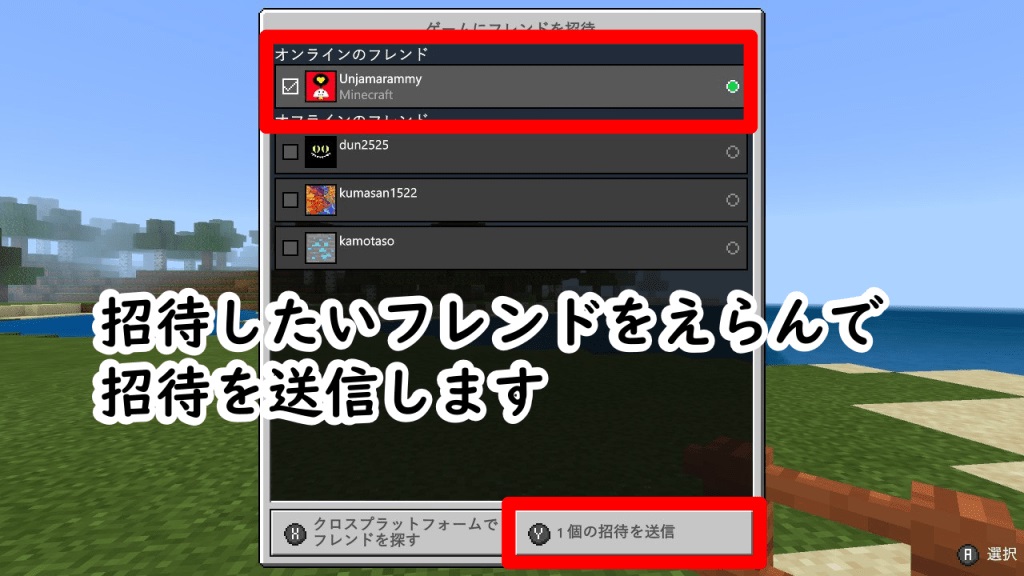
招待された側のフレンドは、タイトル画面の「フレンド」からそのワールドが選べるようになっているので、クリックすることでワールドに参加できます。
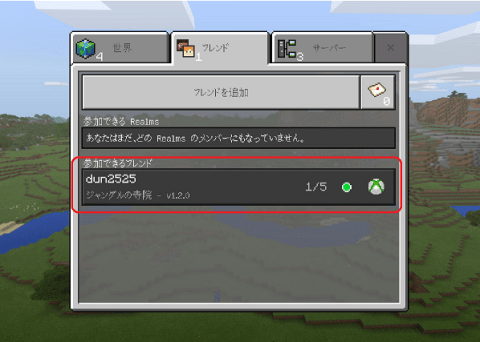
マルチプレイが失敗する場合の対処法
以上の手順に沿えばマルチプレイはできるはずですが、万が一できない場合は以下の項目を確認してみてください。
Microsoftアカウントにログインできているか確認する
タイトル画面左下に自分のユーザー名が表示されている場合は、ログインができています。フレンドと自分がどちらもログインできているか確認し、できていない場合はもう一度手順を確認してやり直してみてください。
ワールド設定でマルチプレイがONになっているか確認する
「世界」のタブからワールドの設定を開きます。

「マルチプレイヤー」の「マルチプレイゲーム」がON(右)になっているか、アカウント設定が両方とも「フレンドのみ」または「フレンドのフレンド」になっているかを確認してください。もしなっていない場合は変更して、もう一度マルチができるか試してみてください。

Switch本体がネットに繋がっているか確認する
当たり前ですが、Wifiに繋がっていないと遠くとのマルチプレイはできません。Swtichのホーム画面に戻って、Wifiマークが付いているかを確認してみてください。
Wifiのポート開放ができているか確認する
「ポート開放とは何ぞや?」と思う方もいるかもしれませんが、要するに外部から自分のネットワークに接続できるようにするためのものです。
ポート開放ができているかの確認には、スイッチのホーム画面の「設定」>「インターネット」>「接続テスト」をクリックします。

接続テストに成功すると以下のような画面が表示されます。この時、「NATタイプ」というのが「A」になっていればポート開放ができています。それ以外の場合は、以下のポート開放の手順を試してみてください。

スイッチのポート開放をする方法
まずポート開放をする前に、そもそもポート開放ができる環境かどうかを確かめる必要があります。
プロバイダとの契約で「IPv6プラス」というのを契約している場合は、ポート開放はできません。また、二重ルーターの場合もポート開放は行えません。
ポート開放をする手順ですが、まずスイッチのホーム画面から、「設定」を開き、インターネット設定画面を開きます。

次に「登録済みのネットワーク」から接続しているWifi(か有線)を選びます。
次に「設定の変更」を選び、「IPアドレス設定」を「自動」から「手動」に切り替えて、保存します。
最後に、大雑把な説明になりますが、自分のルーターの型番を調べ、ルーターのポート解放をしてください。よくある無線ルーターとしてBuffaloのものがありますが、調べるとすぐにポート開放の方法が出てくるので、ここでは割愛させていただきます・・・。
(Win10、Xbox One、PEのみ)マリオ系スキンorテンプレートを消してみる
スイッチとWin10、Xbox One、PEとのクロスプレイのみですが、マリオ系のスキンやテンプレートを使っているとマルチプレイができなくなる不具合があるそうです。もし使っている場合は、オフにしてからもう一度マルチプレイできるか試してみてください。
【マイクラ1.15】サバイバルが有利に進められるおすすめシード値10選【Java Edition】
マインクラフト1.15で、サバイバルが有利に進められる村の近くや、珍しい生成物の近くにスポーンできるシード値をまとめてみました。今回から追加された「ハチの巣」が近くにあるシード値もあります!
- シード値一覧
- ハチの巣とピレジャーの哨戒基地が目の前にあるシード値(1279201461)
- 雪原の村にあるイグルーの中でスポーンするシード値(1081348070)
- マッシュルームバイオームと、難破船、埋められた宝があるシード値(64093444)
- 湿地帯にある砂漠の村と難破船のあるシード値(-1464245863)
- 森の洋館と海底神殿、難破船、埋まったピラミッドが近くにあるシード値(-822112979247489824)
- 平原と森の境界にある巨大な村と、巨大な廃坑のあるシード値(-8808626395808565330)
- 合体しているピレジャーの哨戒基地とピラミッド
- タイガとジャングル、廃坑が近くにある村(2725265780685400450)
- むき出しの要塞があるシード値(2823308131507773797)
- ゾンビスポナーが2つ隣り合わせになっているシード値
シード値一覧
ハチの巣とピレジャーの哨戒基地が目の前にあるシード値(1279201461)

このシード値は、スポーンすると目の前にハチの巣とピレジャーの哨戒基地があります。どちらも近くにあるのはとても珍しいですが、ハチに気を取られているとスポーンした直後にピレジャーに襲われる可能性もあるので注意してください。
ちなみに、基地の向こう側には海岸のある眺めのいい光景が広がっています。
雪原の村にあるイグルーの中でスポーンするシード値(1081348070)

村の近くにスポーンするだけでも確率は低めですが、なんとこのシード値は最初からイグルーの中にスポーンします。村人にとってはいきなり家の中に見知らぬ人が現れてさぞ迷惑でしょうw
マッシュルームバイオームと、難破船、埋められた宝があるシード値(64093444)

最初はマッシュルームバイオームの角にスポーンし、近くには大量の戦利品がある難破船と、さらにその近くに埋められた宝があります。序盤から一気にアイテムを入手したい人にオススメのシード値。
湿地帯にある砂漠の村と難破船のあるシード値(-1464245863)

こちらもかなり珍しいシード値で、なんと湿地帯の中に砂漠バイオームの村があります。家は砂漠の家ですが、地面には普通に湿地帯の木が生えています。さらに、村から見える所に難破船があります。
森の洋館と海底神殿、難破船、埋まったピラミッドが近くにあるシード値(-822112979247489824)

このシード値はとにかく近くにたくさんの生成物があり、森の洋館、海底神殿、難破船、ピラミッドをすぐに見つけることができます。
まず最初に海岸にスポーンし、近くに難破船と海底神殿を見つけられます。
次に北へ向かい、(135, -900)まで行ってください。そこから地面を掘ると、埋まっているピラミッドが見つけられます。中にはダイヤモンドが6つも入っています!
次に西へ向かい、(-950, -850)まで行くと、森の洋館があります。
平原と森の境界にある巨大な村と、巨大な廃坑のあるシード値(-8808626395808565330)

このシード値では、スポーンするとすぐに鍛冶屋が2つある巨大な村を見つけることができます!しかも鍛冶屋は2つが向かい合うように建っていて、かなり珍しい光景が見られます。鍛冶屋のチェストには鉄といくつかの基本的なアイテムのみ入っています。 村の地面を掘り進めると、巨大な廃坑も見つかります。
合体しているピレジャーの哨戒基地とピラミッド
 (-2800172840438366274)
(-2800172840438366274)
最初はいくつかのバイオームの境界地点にスポーンし、すぐ目の前に埋まっているピラミッドとピレジャーの紹介基地を見つけられます。 ただし、2つは重なった状態で生成しています!どちらもチェストは存在するのでご安心ください。
タイガとジャングル、廃坑が近くにある村(2725265780685400450)

最初に、タイガとジャングルが隣接している島にスポーンし、周囲にはタイガの村があります。村の地面を掘り進めると、廃坑も見つかります。タイガとジャングルを見つける手間が惜しい人にオススメ!
むき出しの要塞があるシード値(2823308131507773797)

スポーンして(1150, -850)へ向かうと、地表へむき出しになっている要塞を見つけられます。洞窟の中にあるので、ついでに鉱石も集められます。 すぐにエンドへ向かいたいという人にオススメのシード値。
ゾンビスポナーが2つ隣り合わせになっているシード値

(13, -45)と(2, -48)に2つゾンビスポナーがあるシード値です。どちらも1つの洞窟で繋がっています。
【マイクラ】木と石のオシャレな時計塔の作り方【初心者向け】

今回は、序盤でも作りやすい木と石でできた時計塔の作り方を紹介します。大きさもそこまで大きくないので、簡単に作れます。
使うブロック
松の木と石ブロック、安山岩を主に使います。グロウストーンも8つ使いますが、無くても大丈夫です。また、白い壁として雪ブロックも使いますが、羊毛やネザークォーツなどで代用できます。
建築手順
1.土台と柱を作る
まず以下のように磨かれた安山岩で土台を作ります。

次に高さ10ブロックの柱をマツの原木で作ります。

2.壁を作る
柱の根元の装飾をします。以下のように2ブロックの高さで柱に原木を付け加えます。

磨かれた安山岩と石ブロックで以下のように壁を作ります。

次に石レンガで以下のように天井を作り、

上に伸ばしていきます。高さは柱より2ブロック下の位置です。

次に柱の上部に、以下のように原木を付け加えます。

次に内側の壁に、以下のように磨かれた安山岩と石ブロックで装飾を付けます。

次に、4つ角を石ブロックで埋めます。これでほとんど壁は完成です。

石の階段ブロックで以下のように壁に装飾を付けます。中央には模様付きの石ブロックを埋めてあります。

次に少し土台に装飾をつけていきます。
まず、土台に丸石の柱で装飾を付けます。

次に丸石の階段ブロックを内側に設置します。

これで壁と土台は完成です!
3.時計部分を作る
次に、時計部分を作っていきます。
まず、先ほど作った柱に、マツの階段ブロックとグロウストーンで以下のように飾りつけをします。階段ブロックの向きに注意してください。
※グロウストーンがない場合はジャック・オ・ランタンなど他のブロックで代用してください。

次に、雪ブロックで時計の壁を作ります。内側の壁の上に高さ6ブロックまで壁を作ったら、以下のように十字型にくりぬいてください。(他の4面も同様)

次に、マツの木材と階段ブロック、グロウストーンで残りの枠を作り、壁を模様つきの石レンガとレッドストーンランプで埋めます。壁には石のボタンを時計のように付けてください。(他の4面も同様)

壁にマツのフェンスを時計の針のように設置したら、角を石レンガで以下のように飾ります。グロウストーンの横にはハーフ石レンガを置いています。

4.屋根部分を作る
最後に時計塔の屋根を作ります。
まず、石レンガを枠の上部分に設置し、屋根部分の壁をオークの木材で以下のように作ります。

次に窓部分をオークのフェンスで埋めます。

内側には以下のように、鐘を設置します。無い場合は設置しなくて大丈夫です。

次に、以下のように壁の柱を石レンガで作ります。

以下のように、角を石レンガの階段で飾り付けます。

次に、先ほど設置した階段ブロックの下に、以下のように石レンガのハーフブロックを設置します。

さらに、角の石レンガを1ブロック上に伸ばし、壁に石レンガの階段を設置します。(他の4面も同様)

以下のように、壁の上に階段ブロックを設置します。(他の4面も同様)

次に天井部分を以下のように磨かれた安山岩で埋めます。

最後に、角の部分に石レンガのハーフブロックを設置します。

時計塔の周りを適当に飾りつけたら、完成!!

あとは壁に扉を作って内装を作るなど、お好みにアレンジしてみてください!
それではノシ
【マイクラJE】大型ネザーアップデート!バージョン1.16のアップデート内容まとめ

※2020/03/01 更新
MinecraftのJava版のバージョン1.16アップデート「Nether Update」のアプデ内容をまとめました。バージョン1.15とほぼ同時期に発表されたこのアップデートでは、ネザーの新要素追加が主な内容となります。今までは構造物がのみで、バイオームもなく味気なかったネザーですが、このアップデートで様々な新Mob、新アイテム、新バイオームなどが追加されます!
内容は随時更新していきます。
新ブロック
古代の残骸(Ancient debris)
 ネザーの地中または溶岩の中に生成されるブロック。より低い高度ほど多く生成されます。
ネザーの地中または溶岩の中に生成されるブロック。より低い高度ほど多く生成されます。
黒曜石と同じ爆発耐性があり、採掘するのに最低でもダイヤ以上のツルハシが必要です。また、溶岩に入れてもアイテムが消滅しません。精錬するとネザライトの破片になります。
玄武岩(Basalt)
 ソウルサンドの谷(新バイオーム)に生成されるブロックで、柱状に細長く生成されます。
ソウルサンドの谷(新バイオーム)に生成されるブロックで、柱状に細長く生成されます。
原木と同じように、方向があります。
ネザライトブロック(Block of netherite)
 ネザライトインゴット9つでクラフトできるブロックで、基本的に用途は飾りつけか、圧縮用です。
ネザライトインゴット9つでクラフトできるブロックで、基本的に用途は飾りつけか、圧縮用です。
Nether fungi
 ネザーにあるネザーウォートの森に生成される菌類です。
ネザーにあるネザーウォートの森に生成される菌類です。
Soul soil
 ソウルサンドの谷にソウルサンドと一緒に生成される土ブロックです。プレイヤーを鈍足にする効果はありませんが、ネザーラックと同様火をつけることができ、Soul Soilにつけた火は青色になります。
ソウルサンドの谷にソウルサンドと一緒に生成される土ブロックです。プレイヤーを鈍足にする効果はありませんが、ネザーラックと同様火をつけることができ、Soul Soilにつけた火は青色になります。
ソウルファイア(Soul fire)
 Soul Soilに炎をつけると、どのディメンションでも青色の炎になります。普通の炎と同じ振る舞いをしますが、ネザーラックと同様に永遠に燃え続けます。
Soul Soilに炎をつけると、どのディメンションでも青色の炎になります。普通の炎と同じ振る舞いをしますが、ネザーラックと同様に永遠に燃え続けます。
的ブロック(Target)
 矢が刺さるとレッドストーン信号を出力するブロックです。矢がブロックの中心に刺さるほど信号が強くなり、最高で15まで出力します。
矢が刺さるとレッドストーン信号を出力するブロックです。矢がブロックの中心に刺さるほど信号が強くなり、最高で15まで出力します。
Warped wart block
 青のネザーウォートの森に生成されるブロックで、通常のネザーウォートブロック(赤色)の色違いです。
青のネザーウォートの森に生成されるブロックで、通常のネザーウォートブロック(赤色)の色違いです。
光るブロック(名称未定)

グロウストーンに似た光るブロックです。ネザーウォートフォレストの菌類に生成されるマッシュルームの一部?
ネザーのマッシュルーム(名称未定)
 ネザーに生成するマッシュルームです。ホグリンを繁殖させるのに使います。
ネザーに生成するマッシュルームです。ホグリンを繁殖させるのに使います。
ネザーの草ブロック?(名称未定)


ネザーラックの上部に生成されるブロックです。赤と緑の2種類があります。
ネザーのつる(名称未定)
 ネザーウォートの森にあるネザーツリーに垂れ下がるように生成されるツルです。
ネザーウォートの森にあるネザーツリーに垂れ下がるように生成されるツルです。
ネザーウォートの茎(名称未定)


ネザーウォートの森にあるネザーツリーの幹です。赤と青の2種類があり、ひび?が光るようなアニメーションがあります。
新Mob
ホグリン(Hoglins)

ネザーにスポーンする新たな敵対Mobで、たてがみの生えたイノシシのような見た目をしています。また、ほとんどのMobよりも攻撃のリーチが長いです。
ネザーのマッシュルームによって繁殖させることができ、倒すと生肉を落とします。(現在は代わりのアイテムとして牛肉を落とします)
まれに赤ちゃんホグリンがスポーンします。
ピグリン(Piglins)

ネザーにスポーンする新たな敵対Mobです。剣かクロスボウを装備しており、まれに金の鎧を装備してスポーンすることもあります。
また、ピグリンは金の鎧を着ているプレイヤーに対しては中立になります。しかし、金関連のアイテムが入ったチェストをピグリンの近くで開けると金の鎧を着ていても敵対状態になります。
ピグリンとは物々交換をすることができます。ピグリンに金インゴットを投げると、代わりのアイテムを渡してくれます。
ピグリンはウィザースケルトンと大人のホグリンを見つけると攻撃します。
新バイオーム
Soulsand Valley
Netherwart Forest
Blue Netherwart Forest
新生成物
Bastion
Nether Trees
Speleothems
引用記事:
https://minecraft.gamepedia.com/Java_Edition_1.16
(重要な変更、追加要素のみ抜粋しています)
【1.15対応】Java版で使える全コマンドの使い方一覧。使用例付き

Java版のコマンドの使い方を使用例付きでまとめてみました。配布ワールド作成やサーバー運営などに役立てれば幸いです。分からない部分があれば気軽にコメント欄で聞いてください!
- コマンドの前提知識
- コマンド一覧
- /advancement 進捗の操作
- /ban プレイヤーのアクセス禁止
- /bossbar ボスバーの操作
- /clear アイテムの削除
- /clone ブロックのコピー、移動
- /data NBTデータの取得、変更、削除
- /datapack データパックの有効化、無効化、表示
- /debug デバッグセッションの開始、停止
- /defaultgamemode デフォルトのゲームモード設定
- /op OP権限の付与
- /difficulty 難易度の設定
- /effect ステータス効果の付与、除去
- /enchant 制限ありのエンチャント付与
- /execute 手順、条件付きのコマンド実行
- /experience 経験値の付与、はく奪
- /fill ブロックの範囲設置
- /forceload チャンクの読み込み設定
- /function 関数の実行
- /gamemode ゲームモードの設定
- /gamerule ゲームルールの変更、確認
- /give アイテムの付与
- /help /? コマンドのヘルプ表示
- /kick プレイヤーのキック
- /kill エンティティのキル
- /list プレイヤー一覧の表示
- /locate 構造物の座標確認
- /loot ルートテーブルのアイテムの移動、ドロップ
- /me プレイヤーの行動をアナウンスする
- /particle パーティクルの生成
- /playsound サウンドの再生
- /publish ワールドをLANに公開
- /recipe レシピの解除、ロック
- /reload データパックの再読み込み
- /replaceitem インベントリ内スロットの置き換え
- /save ワールドのバックアップ設定、参照
- /say メッセージの表示
- /schedule 関数の遅延実行
- /scoreboard スコアボードの管理
- /seed シード値の表示
- /setblock ブロックの設置
- /setidletimeout 放置中のプレイヤーをキックするまでの時間の設定
- /setworldspawn 初期スポーン地点の設定
- /spawnpoint プレイヤーごとのスポーン地点の設定
- /spreadplayers エンティティのランダム配置
- /stop サーバーの停止
- /stopsound サウンドの停止
- /summon エンティティの召喚
- /tag エンティティのタグ操作
- /team チーム関連の操作
- /tp, /teleport エンティティのテレポート
- /tell, /w, /msg 個別メッセージの表示
- /tellraw JSONメッセージの表示
- /time ワールドの現在時刻の表示、変更
- /title スクリーンタイトルの操作
- /trigger トリガー型スコアの操作
- /weather 天気の変更
- /whitelist ホワイトリストの管理
- /worldboarder サーバーの境界線の設定
- /xp, /experience 経験値の付与、削除
コマンドの前提知識
コマンドを使う上で知っておいた方がいい事をまとめておきました。
ターゲットセレクタ
ターゲットセレクタとは、コマンドで対象を指定するときに使う記号のことです。5種類あり、引数で詳細に指定することもできます。詳しくは以下の記事で説明してるのでよかったら参考にしてください。
minebox.hateblo.jp
| ターゲットセレクタ | ターゲット |
|---|---|
| @p | 一番近いプレイヤー |
| @r | ランダムなプレイヤー |
| @a | 全てのプレイヤー |
| @e | 全Sてのエンティティ |
| @s | コマンドの実行者 |
座標の指定
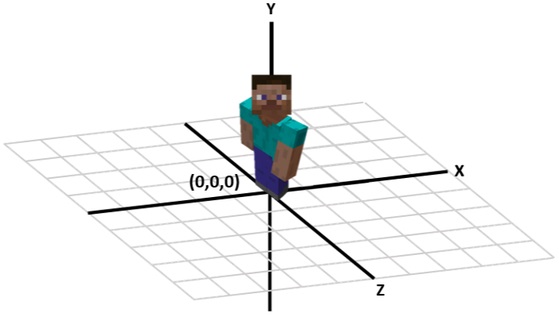 コマンドでは「座標」でブロックやエンティティの場所を指定します。(x, y, z)と並んでおり、xが東西方向、yが垂直方向、zが北西方向の位置を指定します。座標は絶対座標と相対座標の2種類の書き方があります。
コマンドでは「座標」でブロックやエンティティの場所を指定します。(x, y, z)と並んでおり、xが東西方向、yが垂直方向、zが北西方向の位置を指定します。座標は絶対座標と相対座標の2種類の書き方があります。
絶対座標は原点(0 0 0)を基準にした座標のことで、 書き方はx y zです。 F3キーを押すと左上に出てくる座標がこれです。
例えば33 1 4と入力すると、原点から東に33、南に4、高さ1の場所を指定します。
相対位置は、コマンドを実行したプレイヤーを基準にした座標のことで、書き方は~x ~y ~zです。
例えば~ ~10 ~3と入力した場合、コマンドの実行者から上に10、南に3の位置を指定します。(相対座標だと0は省略可)
場合によってどっちを使った方が簡単かどうかは違うので、両方知っておくと便利です!
例えば自分の位置に高さ60の石ブロックを積み上げたいとして、相対座標を使えば
/fill ~ ~ ~ ~60 ~ minecraft:stoneと、いちいち自分の座標を調べなくても簡単にコマンドが書けます!
データ値
データ値は、Java版の場合ブロックやアイテム、エンティティを指定するIDのことです。コマンドを使う時は必ずと言っていいほどお世話になります。オークの階段だったらminecraft:oak_stairsというデータ値(ID)を持っています。
データ値では、大雑把にどのブロック、どのエンティティかということしか指定できませんが、下で説明するデータタグというもので詳細な状態を指定することができます。
データタグ(NBTタグ)
ブロック、エンティティ、アイテムの状態を指定するためのタグです。{ タグ名:値 }と記述します。 複数指定したり、入れ子で書くこともできます。
例:
{タグ : 値, タグ : 値}
{タグ: {タグ : 値, タグ : 値}}
もし「南向きのオークの階段ブロック」を指定したい場合、minecraft:oak_stairs{facing:south}と書きます。facing:southは「南を向いている」状態を表しています。コマンドでも、/setblock ~ ~3 ~ minecraft:oak_stairs{facing:south}と書けば、南向きの階段ブロックを設置することができます。
また、データタグはターゲットセレクタにも使うこともできます。
例えば@p[nbt={OnGround:true}]なら「地面に着いている最も近いプレイヤー」を指定できます。
データタグ一覧はWikiに載っているので、参考にどうぞ↓
コマンド/データタグ/エンティティ - Minecraft Japan Wiki - アットウィキ
Java版とBedrock版のコマンドの違い
JavaとBedrockでは、どちらかでしか使えないコマンドがあるので注意してください。また、名前が同じコマンドでも、使い方が違うこともあります。
とはいえ大体は同じなので、Java版と同じように入力してみて、ダメだったら調べてみるのが速いかもしれません。
オペレータ(OP)権限
コマンドの中には、OP権限を持っていないと使えないものがあります。OP権限を持たずにそのようなコマンドを実行すると警告文が表示されます。
デフォルトだと、コンソールとサーバー主だけがOP権限を持っており、/opで他の人にもOP権限を付与できますが、無闇に権限を付与するとサーバーを荒らされる可能性があるので注意。付与するとしたら信頼できる人にだけにしましょう。
ちなみに、OP権限を持つプレイヤーがどこまでコマンドを使えるかは、「カスタマイズ 」>「設定」>「OP権限レベル」から変更可能です。4だとサーバーの停止やワールドの保存に関するコマンド、3だとプレイヤーの管理、2だとそれ以外のコマンドまでが使えます。1は、OP権限を持っていても通常のプレイヤーと同じコマンドしか使えません。
コマンド一覧
構文にある< >は必須、( )は任意という意味です。
<a|b|c>だったら、aかbかcのどれかを必ず指定するという意味です。
/advancement 進捗の操作
| 構文 | /advancement <grant|revoke> <ターゲットセレクタ> <only|until|from|through> <進捗名> |
|---|---|
| /advancement <grant|revoke> <ターゲットセレクタ> everything | |
| /advancement test <プレイヤー名> <進捗> <条件> | |
| 使用例 | /advancement revoke @a from minecraft:story/mine_stone |
| 実行結果 | 全てのプレイヤーから、「石器時代」とそれ以降の進捗全てをはく奪する。 |
grantの場合プレイヤーに進捗を付与し、revokeの場合取り消します。
onlyは、指定した進捗のみを指定します。
untilは、その進捗と、前提となる進捗全てを指定します。
fromは、その進捗と、その進捗によって解除される進捗全てを指定します。
throughはuntilとfromを組み合わせたものです。
everythingは、そのプレイヤーの全ての進捗を指定します。
進捗のIDは公式Wikiなどに載っています。
/ban プレイヤーのアクセス禁止

| 構文 | /ban <プレイヤー名> [メッセージ] |
|---|---|
| 使用例 | /ban misemi "You are banned" |
| 実行結果 | "misemi"というプレイヤーをBANして、"You are banned"というメッセージを表示する |
指定したプレイヤーをBANします。BANされたプレイヤーはサーバーに入れなくなります。
/pardon BANを解除
| 構文 | /pardon <プレイヤー名> |
|---|
指定したプレイヤーのBANを解除します。
/ban-ip IPアドレスのアクセス禁止
| 構文 | /ban-ip <IPアドレス|プレイヤー名> [メッセージ] |
|---|---|
| 使用例 | /ban-ip "misemi" |
| 実行結果 | "misemi"というプレイヤーをIPBANする |
指定したIPアドレスをBANします。違うPCであっても、IPアドレスが同じだとサーバーに入れなくなります。プレイヤー名でIPを指定することもできます。BANされたIPアドレスのPCにメッセージを表示できます。
/pardon-ip IPBANの解除
/bossbar ボスバーの操作

| 構文 | /bossbar add <id> <表示名> |
|---|---|
| /bossbar remove <id> | |
| /bossbar set <id名> <name/color/style/value/max/visible/players> |
エンダードラゴンやウィザーがいると画面上部に出てくる体力バーを、自分でカスタムして使えるようになります。体力バーとしてだけでなく、タイマーや達成率など、色々な使い方ができます。
add: ボスバーの作成remove: ボスバーの削除set: ボスバーの操作name: 表示名を変えるcolor: 色を変えるstyle: デザインを変えるvalue: 値を変えるmax: 最大値を変える(デフォルトは100)visible: 表示するかどうかを設定する。true = 表示、false = 非表示players: 表示するプレイヤーを指定する。何も入力しない場合は誰にも表示しない。プレイヤー名とターゲットセレクタが使える
ボスバーを使うには、まずボスバーの名前とIDを決めて、addで作成する必要があります。 例えば下のような感じです↓
| 使用例1 | /bossbar add boss1 "ジャイアント" |
|---|---|
| 実行結果1 | IDがboss1の「ジャイアント」という名前のボスバーを作成する |
次に、このボスバーをsetで操作します。例として、さっき作ったボスバーを画面に表示させる設定にしてみます↓
| 使用例2 | /bossbar set boss1 visible true |
|---|---|
| 実行結果2 | IDがboss1のボスバーを見える状態にする |
これでやっとボスバーが画面に表示できます。あとは/executeや/scoreboardコマンドなどと組み合わせて、Mobの体力を表示させたり、タイマーとして使ったりなど様々な使い方ができます。
/clear アイテムの削除
| 構文 | /clear [プレイヤー名] [アイテムID] [最大個数] |
|---|---|
| 使用例 | /clear @a wooden_sword{Damage:30d} 1 |
| 実行結果 | 全てのプレイヤーのインベントリから、耐久値が30減った木の剣を1つ削除する |
指定したプレイヤーのインベントリからアイテムを削除します。最大個数に-1を入れると、全て削除します。
/clone ブロックのコピー、移動

| 構文 | /clone x1 y1 z1 x2 y2 z2 x y z [マスク設定] [コピー設定] [ブロックID] [ブロックのデータ値|状態] |
|---|---|
| 使用例 | /clone 0 0 0 5 5 5 0 5 3 filtered move minecraft:stone |
| 実行結果 | (0,0,0)から(5,5,5)にある全ての土ブロックを、(0,5,3)から(5,10,8)の領域に移動する |
(x1, y1, z1)から(x2, y2, z2)までの長方形の領域を選択して、選択した領域の座標が一番小さい方の角が(x, y, z)に来るようにコピーします。
マスク設定でどのブロックをコピーするかをフィルタリングでき、コピー設定でコピー元の領域をどう扱うか設定できます。何も指定しない場合はどちらもデフォルトの設定が使われます。
- マスク設定
filtered:指定したブロックIDのブロックのみを選択する。(ブロックIDの指定が必須)masked:空気以外のブロックをコピーする。replace:全てのブロックをコピーする。(デフォルト)
- コピー設定
force:コピー先とコピー元が被っていたらコピー先を優先する。move:コピー後にコピー元の領域を空気で埋める(つまり移動)。マスク設定がfilteredの場合は選択されたブロックの場所だけ空気で埋める。normal:コピー元を移動も置き換えもしない。(デフォルト)
/data NBTデータの取得、変更、削除

| 構文 | /data get <entity|block> <ターゲット> (NBTのpath) (倍数) |
|---|---|
| /data merge <entity|block> <ターゲット> <NBT> | |
| /data remove <entity|block> <ターゲット> (NBTのpath) | |
| 使用例 | /data get entity @a[distance=..100, limit=2] |
| 実行結果 | 距離100以内の2人のプレイヤーのNBT情報を表示する。 |
ブロックやエンティティのNBTタグを表示、編集、削除することができるコマンドです。NBTタグが何なのかについては、上の「コマンドの前提知識」参照。
getならターゲットのNBTタグをシンタックスハイライトしてチャット欄に表示し、成功した場合は戻り値として1×(倍数)を返します。
mergeは、ターゲットのNBTタグを指定したタグとマージ(結合)させます。成功した場合は戻り値として1を返します。「変更」ではなく「マージ」なので、変更されたNBTタグ以外の元々あったタグは残ることに注意。
removeはターゲットのNBTを消去します。
/datapack データパックの有効化、無効化、表示
| 構文 | /datapack enable <名前> (first|last) |
|---|---|
| /datapack enable <名前> (before|after) (名前2) | |
| /datapack disable <名前> | |
| /datapack list <available|enabled> | |
| 使用例 | /datapack enable Minebox |
| 実行結果 | 「Minebox」という名前のデータパックを有効にする |
データパックの有効/無効を切り替えたり、使用可能なものを一覧表示できます。enableで有効化、disableで無効化、listで一覧表示ができます。
enableの場合、first、last、before、afterのどれかを指定することで、データパックを有効にする順番も指定できます。firstだと一番最初、lastだと一番最後、beforeだと(名前2)の前、afterだと後に読み込みます。例えば /enable datapack1 before datapack2とすれば、datapack2が前提となるdatapack1を安全に読み込めます!
listは、availableだと読み込んでいるデータパックを全て表示し、enabledだと有効化されているものだけを表示します。
/debug デバッグセッションの開始、停止
| 構文 | /debug <start|stop> |
|---|
デバッグセッションの開始、停止ができます。デバッグ中はコンソールが起動し、そこにパフォーマンスを落とす原因となるものが表示されていきます。停止すると結果がdebugフォルダに保存され、チャット欄にデバッグ時間が表示されます。
/defaultgamemode デフォルトのゲームモード設定
| 構文 | /defaultgamemode <ゲームモード> |
|---|
ワールドに初めて入った時のデフォルトのゲームモードを設定します。<ゲームモード>は、survival, creative, spectator, adventureの4つが指定できます。
/op OP権限の付与
| 構文 | /op <プレイヤー名> |
|---|
指定したプレイヤーにOP(オペレーター)権限を付与します。OP権限を持つプレイヤーは、OP限定のコマンドを使えるようになります。
/deop OP権限の剥奪
| 構文 | /deop <プレイヤー名> |
|---|
指定したプレイヤーからOP権限を剥奪します。
/difficulty 難易度の設定
| 構文 | /difficulty <難易度> |
|---|
ゲームの難易度を設定します。OP権限があれば設定画面からも変更可能です。
<難易度>はhard, normal, easy, peacefulの4つが指定できます。ハードコアは指定できません。
/effect ステータス効果の付与、除去
| 構文 | /effect <ターゲット> clear |
|---|---|
| /effect <entity> <効果> (持続時間) (レベル) (パーティクル非表示) | |
| 使用例 | /effect @p minecraft:invisibility 600 true |
| 実行結果 | 最も近くのプレイヤーに、パーティクルの出ない10分間の透明化を付与する |
エンティティにエフェクトの付与、除去ができるコマンドです。除去したい場合はclearを指定し、付与したい場合はステータス効果のIDか番号を入力します。<entity>には、ターゲットセレクタかプレイヤー名を指定します。
(持続時間)の単位は秒で、指定した時間だけエフェクトが続きます。
(レベル)には0~255の値を指定でき、レベルⅠなら0、レベルⅡなら1です。
(パーティクル非表示)にはtrueかfalseを指定でき、trueならパーティクルが非表示になります。透明化でパーティクルを消すと、完全に気付かれないようになります!
ステータス効果のID一覧↓ ステータス効果 - Minecraft Wiki
/enchant 制限ありのエンチャント付与
| 構文 | /enchant <entity> <エンチャントID> (レベル) |
|---|---|
| 使用例 | /enchant @a minecraft:protection 4 |
| 実行結果 | 全てのプレイヤーの手に持っている装備にダメージ軽減Ⅳを付与する |
金床と同じ制限に従って、エンティティの手に持っているアイテムにエンチャントを付与します。
entityにはプレイヤー名かターゲットセレクタを指定します。
金床と同じ制限なので、例えばレベルⅤ以上を付与したり、同じ装備にダメージ軽減と火炎耐性を付与したりなどはできませんが、/give、/replaceitem、/dataだと制限を受けません。
エンチャントID一覧↓ エンチャント/ID - Minecraft Wiki
/execute 手順、条件付きのコマンド実行
| 構文 | /execute <手順・条件> run <コマンド> |
|---|---|
| 使用例 | /execute align xyz positioned at @p[x=50, y=70, z=20, distance=..10] run summon creeper ~ ~ ~ |
| 実行結果 | 座標(50, 70, 20)から10ブロック以内の一番近いプレイヤーの場所にクリーパーを召喚する |
コマンドに詳細な手順や条件を付けて実行することができます。<手順・条件>に指定したい手順や条件を(矛盾しない限り)いくつでも追加できます。使用例のコマンドは、以下のような構造になっています。

手順として指定できるものは以下の通りです。
| 構文 | 説明 |
|---|---|
| as <entity> | <entity>を実行者として実行する(座標は/executeが実行された位置) |
| at <entity> | <entity>と同じ座標、向いている方向、ディメンションで実行する |
| positioned <座標> | 指定した座標で実行する |
| positioned as <entity> | <entity>と同じ座標で実行する |
| align <軸> | 指定した軸の座標の小数点を負の方向に切り捨てる。つまりブロックの面や辺、角などに座標を合わせる。 |
| 例えば(-271.5, 20.3, 502.9)で`xyz`と指定すると、(-272, 20.3, 502)に切り捨てられる | |
| facing <座標> | <座標>の方向を向いて実行する |
| facing <entity> <eyes|feet> | <entity>の目または足元を向いて実行する |
| rotated as <entity> | <entity>と同じ方向を向いて実行する |
| rotated <y座標> <x座標> | 指定した水平方向を向いて実行する |
| in <ディメンション> | 指定したディメンションで実行する |
| anchored <feet|eyes> | 相対座標の基準を足or目の位置にとする。 |
条件を指定する場合は、<if|unless> <条件>と指定します。ifの場合は<条件>が満たされている場合に実行し、unlessの場合は<条件>が満たされていない場合に実行します。指定できる条件は以下の通りです。
| 構文 | 説明 |
|---|---|
| block <座標> <ブロックID> | 指定した座標に<ブロックID>のブロックがあるかどうか |
| blocks <座標1> <座標2> <座標3> (all|masked) | <座標1>から<座標2>までの領域が、<座標3>にあるブロックと一致するかどうか。`all`なら全て一致するかどうか、`masked`なら1つでもあるかどうか。 |
| entity <entity> | 指定した<entity>が最低1つ存在するかどうか |
| score <entity1> <スコア1> (<|<=|=|>=|>) <entity2> <スコア2> | <entity1>の<スコア1>と<entity2>の<スコア2>の値が指定した等号or不等号を満たすかどうか |
| score <entity1> <スコア1> matches <範囲> | <entity>の<スコア>の値が指定した範囲内に収まっているかどうか(`0..`や`3..5`と指定) |
| predicate <predicates> | <predicate>を満たすかどうか。(predicateはエンティティやブロックなどの状態を表すJSONファイルで、データパックで読み込む) |
| data <block <座標>|entity <entity>|storage <storage>> <NBTパス> | 指定したブロックorエンティティorコマンドストレージが<NBTパス>で指定されるNBTを持っているかどうか |
/experience 経験値の付与、はく奪
| 構文 | /experience <add|set> <プレイヤー> <量> (points|levels) |
|---|---|
| /experience query <プレイヤー> <points|levels> | |
| 使用例 | /experience set @r 30 levels |
| 実行結果 | ランダムなプレイヤーのレベルを30にセットする |
指定したプレイヤーに、経験値やレベルの追加、セットができます。addで追加、setでセットができます。pointsにすると経験値を、levelsにするとレベルを付与します。また、queryで現在の経験値orレベルを表示します。
<プレイヤー>にはプレイヤー名かターゲットセレクタを指定します。プレイヤーを省略するとターゲットが自分になります。
/fill ブロックの範囲設置
| 構文 | /fill <座標1> <座標2> <ブロックID> (データ値|状態) (destroy|hollow|keep|outline|replace) (NBTデータ) |
|---|---|
| /fill <座標1> <座標2> <ブロックID> <データ値|状態> replace (ブロックID2) (データ値) | |
| 使用例 | /fill ~ ~ ~ ~10 ~10 ~10 minecraft:water keep |
| 実行結果 | (0,0,0)から(10,10,10)のエリアにある空気ブロックを水源に置き換える |
指定した範囲を指定したブロックで置き換えます。置き換え元のブロックはIDで指定し、そのデータ値やブロック状態、データタグも指定できます。
置き換え方は5種類設定できます。
destroy: 選択範囲の全てのブロックを置き換えて、元あったブロックはアイテムとしてドロップする。hollow: 選択範囲の枠部分のみを置き換えて、内部は空気ブロックで埋める。keep: 選択範囲の空気ブロックのみを置き換える。outline: 選択範囲の枠部分のみを置き換えて、内部はそのままにする。replace:選択範囲の全てのブロックを置き換えるが、元あったブロックはドロップしない。(デフォルト)
置き換え方がreplaceの時だけ、2つ目の構文が使えます。(ブロックID2)と(データ値)に当てはまるブロックのみ置換できます。
/forceload チャンクの読み込み設定
| 構文 | /forceload <add|remove> <x1> <z1> (x2) (z2) |
| /forceload remove all | |
| /forceload query (x) (z) | |
| 使用例 | /forceload add 0 0 192 192 |
| 実行結果 | x=0, z=0からx=192, z=192までにあるチャンク全てを常に読み込むようにする。 |
チャンクを常に読み込むかどうかを設定できます。addなら(x1, z1)から(x2, z2)にあるチャンクを常に読み込むように設定し、removeなら必要な場合のみ読み込むようにします。 (x2, z2は省略可能)
remove allを使うと、全てのチャンクが必要な場合のみ読み込むようになります。
queryは、座標が指定されている場合はそのチャンクが常時読み込んでいるかどうかを表示し、指定されていない場合は常時読み込んでいるチャンク全てを表示します。
/function 関数の実行
| 構文 | /function <関数名> |
|---|---|
| 使用例 | /function cutsom:example/test |
| 実行結果 | data/custom/functions/example/test.mcfunctionの関数が実行される。 |
データパックで追加した関数を実行できます。関数名は名前空間:フォルダ名/関数名と指定し、この場合「data/名前空間/functions/フォルダ名/関数名.mcfunction」の関数が実行されます。名前空間を省略するとminecraft:が名前空間として使われます。
/gamemode ゲームモードの設定
| 構文 | /gamemode <survival|creative|adventure|spectator> (プレイヤー) |
|---|---|
| 使用例 | /gamemode spectator @a |
| 実行結果 | 全てのプレイヤーをスペクテイターモードにする |
プレイヤーごとにゲームモードを設定します。(プレイヤー)にはプレイヤー名かターゲットセレクタが使えます。1.13以前であれば、0~3でゲームモードを設定できます。
/gamerule ゲームルールの変更、確認
| 構文 | /gamerule <ルール名> <値> |
|---|---|
| 使用例 | /gamerule doDaylightCycle false |
| 実行結果 | 昼夜サイクルを止める。 |
ゲームルールの値を変更、確認できます。値にはゲームルールによって整数値かtrueorfalseを入れ、値を指定しない場合は現在の値を確認できます。
設定できるゲームルール一覧↓
| ルール名 | 説明 |
|---|---|
| announceAdvancements | 進捗をチャットに通知するかどうか |
| commandBlockOutput | コマンドブロックの実行ログを表示するかどうか |
| disableElytraMovementChec | エリトラ装備時にスピードチェックを無効化するかどうか |
| doDaylightCycle | 昼夜サイクルを進めるかどうか |
| doEntityDrops | エンティティ破壊時にアイテムをドロップするかどうか |
| doFireTick | 時間経過で火が燃え移ったり消火するかどうか |
| doInsomnia | ファントムが夜にスポーンするかどうか |
| doImmediateRespawn | 死亡時にデススクリーン無しに即座にリスポーンするかどうか |
| doLimitedCrafting | 解除したレシピのみクラフトできるかどうか |
| doMobLoot | Mobがアイテムをドロップするかどうか |
| doMobSpawning | Mobが自然にスポーンするかどうか(スポナーには影響なし) |
| doTileDrops | ブロック破壊時にドロップするかどうか |
| doWeatherCycle | 天気が変化するかどうか |
| drowningdamage | プレイヤーが溺れている時にダメージを受けるかどうか |
| falldamage | プレイヤーが落下ダメージを受けるかどうか |
| firedamage | プレイヤーが火のダメージを受けるかどうか |
| keepInventory | プレイヤーが死亡時にアイテムを保持するかどうか |
| logAdminCommands | 管理コマンドをサーバーログに表示するかどうか |
| maxCommandChainLength | チェーンモードのコマンドブロックがチェーンする最大値 |
| maxEntityCramming | Mob,プレイヤーが重なってもダメージを受けない最大数(0で無効) |
| mobGriefing | Mobがブロックの破壊、設置やアイテムの拾得をできるかどうか(ゾンビ系Mobがカメの卵を探知できるかどうかにも影響) |
| naturalRegeneration | プレイヤーが満腹時に自動で回復するかどうか |
| randomTickSpeed | 1tickあたりに何tickだけランダムブロックティックが発生するかどうか(植物の成長、溶岩による発火など) |
| reducedDebugInfo | デバッグスクリーン(F3)で情報量を減らすかどうか、エンティティの当たり判定(F3+B)やチャンクボーダー(F3+G)を表示するかどうか |
| sendCommandFeedback | プレイヤーの実行したコマンドのログが表示されるかどうか、コマンドブロックがコマンドのログを保存するかどうか |
| showDeathMessages | プレイヤーの死亡ログが表示されるかどうか、ペットの死亡ログがペットオーナーに表示されるかどうか |
| spawnRadius | プレイヤーがワールドの初期スポーン地点からスポーンできる最大半径 |
| spectatorsGenerateChunks | スペクテイターモードのプレイヤーがチャンクを読み込めるかどうか |
/give アイテムの付与
| 構文 | /give <プレイヤー> <アイテム>(NBT) (個数) |
|---|---|
| 使用例 | /give @r diamond_sword{Enchantments:[{id:"minecraft:sharpness",lvl:10}]} 1 |
| 結果 | ランダムなプレイヤーにダメージ増加Ⅹのダイヤの剣1つを与える |
プレイヤーにアイテムを付与できます。<アイテム>にはアイテムIDやブロックIDを指定し、NBTを後ろに付けると詳細な指定ができます。
/help /? コマンドのヘルプ表示
| 構文 | /help (ページ|コマンド名) |
|---|---|
| /? (ページ|コマンド名) | |
| 使用例 | /help execute |
| 結果 | /executeコマンドの使用法(構文)を表示する |
コマンドの使い方を表示します。/helpと/?どちらでも使えます。
ページ番号を指定した場合はそのページを表示し、コマンド名を指定した場合はそのコマンドの使用法が表示されます。/executeなどの複雑なコマンドはTABキーを押すことで詳細な使用法が表示できます。
/kick プレイヤーのキック
| 構文 | /kick <プレイヤー> (メッセージ) |
|---|---|
| 使用例 | /kick @a[gamemode=spectator] "You are kicked." |
| 結果 | スペクテイターモードのプレイヤーを全員キックし「You are kicked」と表示する |
オンラインのプレイヤーを、メッセージ付きでキックします。<プレイヤー>はプレイヤー名またはターゲットセレクタで指定します。
/kill エンティティのキル
| 構文 | /kill <entity> |
|---|---|
| 使用例 | /kill |
| 結果 | コマンドの実行者をキルする |
エンティティをキルします。<entity>にはプレイヤー名とターゲットセレクタが使えます。
プレイヤーの場合はどのゲームモードであっても死亡し、スライムやマグマキューブはより小さいMobがスポーンします。
/list プレイヤー一覧の表示
| 構文 | /list (uuids) |
|---|
チャット欄にプレイヤー一覧を表示します(TABキーでも表示可能)。/list uuidsを実行するとプレイヤー名の横にUUIDが表示されます。
/locate 構造物の座標確認
| 構文 | /locate <構造物> |
|---|---|
| 使用例 | /locate Mansion |
| 結果 | コマンド実行位置から最も近い森の洋館の座標を表示する。 |
コマンド実行者から最も近い位置にある構造物の座標を表示します。指定できる構造物の名前は以下の通りです。
| 名前 | 構造物 |
|---|---|
| Buried_Treasure | 埋もれた宝 |
| Desert_Pyramid | ピラミッド |
| Endcity | エンドシティ |
| Fortress | ネザー要塞 |
| Igloo | イグルー |
| Jungle_Pyramid | 寺院 |
| Mansion | 森の洋館 |
| Mineshaft | 廃坑 |
| Monument | 海底神殿 |
| Ocean_Ruin | 海底遺跡 |
| Stronghold | 要塞 |
| Village | 村 |
/loot ルートテーブルのアイテムの移動、ドロップ
| 構文 | /loot <ルートテーブルの処理> <参照するルートテーブル> |
|---|---|
| 使用例 | /loot give @s kill @e[limit=1,type=villager] |
| 結果 | 一番近くの村人のインベントリ内のアイテムを自分のインベントリ内に与える。 |
指定したルートテーブルのアイテムをドロップさせたり、指定のインベントリに移動させることができます。
<ルートテーブルの処理>で指定できるもの :
spawn <座標>:<座標>の位置にドロップさせる。give <プレイヤー>:<プレイヤー>のインベントリに与える。insert <座標>:<座標>の位置にあるブロックのインベントリに入れる。replace block <座標> <slot> (個数): 指定した座標にあるブロックのインベントリの<slot>位置に、指定個数だけアイテムを置き換える。<slot>はcontainer.スロット番号と指定。ただしブロックごとに指定できる番号の範囲が違う。- チェスト、トラップチェストは0~26。
- ディスペンサー、ドロッパーは0~8。
- ホッパーは0~4。
- 醸造台は下の3つが左から0, 1, 2で上が3, 燃料が4。
- かまどは材料スロットが0,燃料スロットが1,生成スロットが2。
replace entity <entity> <slot> (個数): 指定したエンティティの<slot>位置に、指定個数だけアイテムを置き換える。<entity>はプレイヤー名またはターゲットセレクタ。<slot>は以下のどれかを指定。ただし<entity>の種類と合うものを指定しないと失敗する。指定する値 説明 armor.chest 防具立て、装備スロットのあるMob、プレイヤーの各装備スロット。 armor.feet armor.head armor.legs weapon.mainhand weapon.offhand container.スロット番号 プレイヤーまたはチェスト付きトロッコのスロット。 スロット番号には0~53の値を入れる。enderchest.スロット番号 プレイヤーのエンダーチェストのスロット。 スロット番号には0~26の値を入れる。hotbar.スロット番号 プレイヤーのホットバーのスロット。 スロット番号には0~8の値を入れる。inventory.スロット番号 プレイヤーのインベントリのスロット。 スロット番号には0~26の値を入れる。horse.saddle 馬のサドル、チェスト、アーマースロット。 horse.chest horse.armor horse.スロット番号 馬のチェスト内のスロット。 スロット番号には0~14の値を入れる。villager.slot_number 村人のインベントリのスロット。 スロット番号には0~7の値を入れる。
<参照するルートテーブル>で指定できるもの :
fish <ルートテーブルID> <釣り位置> (<釣竿のアイテムID>|mainhand|offhand): 指定したID、アイテム、釣り位置で釣る時のルートテーブルを指定する。kill <entity>: 指定したエンティティをキルした時にドロップするアイテムを指定する。mine <座標> (<アイテムID>|mainhand|offhand): 指定したアイテムで<座標>にあるブロックを掘った時のドロップを指定する。loot <ルートテーブルID>:ルートテーブルIDのルートテーブルを指定する。例えばminecraft:chests/end_city_treasureと指定すれば、エンドシティに生成されるチェストのルートテーブルを指定できる。
ルートテーブルの一覧はこちら(公式Wiki)↓
ルートテーブル - Minecraft Wiki
/me プレイヤーの行動をアナウンスする
| 構文 | /me <行動> |
|---|---|
| 使用例 | /me found a Jungle Temple |
| 結果 | コマンド実行者が寺院を見つけた時に、他のプレイヤーにアナウンスする |
他のプレイヤーに、コマンド実行者の行動を逐一アナウンスできます。アナウンスする時は、実行者の名前と行動が同時に表示され、/executeコマンドなどでコマンド実行者が複数になった場合は、全員分の名前が表示されます。
/particle パーティクルの生成

| 構文 | /me <行動> |
|---|---|
| 使用例 | /me found a Jungle Temple |
| 結果 | コマンド実行者が寺院を見つけた時に、他のプレイヤーにアナウンスする |
/playsound サウンドの再生
| 構文 | /playsound <sound> <source> <プレイヤー> (座標) (音量) (ピッチ) |
|---|---|
| 使用例 | /playsound minecraft:entity.wither.ambient master @a ~ ~ ~ |
| 結果 | 全てのプレイヤーの位置にウィザーの音を鳴らす |
任意のプレイヤーに任意の位置、音量、ピッチでサウンドファイルを鳴らすことができるコマンドです。<sound>にはサウンドエフェクト名を指定し、<プレイヤー>にはターゲットセレクターかプレイヤー名を指定できます。
<source>は音源の種類で、ambient, block, hostile, master, music, neutral,player,record,voice,weatherが指定できます。サウンドの音量は、プレイヤーが音源ごとに設定した音量に従います。
(音量)には0.0以上の値が指定でき、大きい値ほど遠くまで聞こえるようになります。音量そのものが大きくなる訳ではないので注意。
(座標)はサウンドを再生する座標を指定し、相対座標にするとターゲットのプレイヤーを基準にして座標が指定できます。
(ピッチ)`は0.0~1.0の値を入力し、音の高さを指定できます。
/publish ワールドをLANに公開
| 構文 | /publish (ポート番号) |
|---|
ワールドをLAN内でマルチプレイに公開します。(ポート番号)にはマルチプレイで指定するポート番号を指定し、何も指定しないと自動で番号が設定されます。
/recipe レシピの解除、ロック
| 構文 | /recipe <give|take> <プレイヤー> <アイテムID> |
|---|---|
| 使用例 | /recipe take @a stone_pickaxe |
| 結果 | 全てのプレイヤーから石のピッケルのレシピをはく奪する |
指定したアイテムのレシピをプレイヤーに付与orはく奪します。レシピをはく奪されたアイテムはクラフトできなくなります。<アイテムID>に*を指定すると、全てのアイテムのレシピを指定します。
データパックを無効にすると、そのデータパックに含まれるレシピは使えなくなります。例えば/datapack disable vanillaを実行してバニラを無効にすると、何もクラフトできなくなります。
/reload データパックの再読み込み
| 構文 | /reload |
|---|
実行すると全てのデータパックをリロードします。データパックに不正なデータがあるとリロードに失敗し、成功した場合はチャット欄に成功メッセージが表示されます。
コマンドブロックからは実行不可。
/replaceitem インベントリ内スロットの置き換え
| 構文 | /replaceitem <block> <座標> <スロット位置> <アイテムID> (個数) |
|---|---|
| /replaceitem entity <entity> <スロット位置> <アイテムID> (個数) | |
| 使用例 | /replaceitem @p hotbar.0 minecraft:diamond 64 |
| 結果 | 最も近いプレイヤーのホットバーの1つ目の位置を、ダイアモンド1スタックに置き換える。 |
ブロックやエンティティのインベントリを置き換えるコマンドです。
blockの場合は<座標>の位置にあるブロックのインベントリの、<スロット位置>のスロットを指定したアイテムで置き換えます。
entityの場合は<entity>(ターゲットセレクタかプレイヤー名)のエンティティの、<スロット位置>のスロットを指定したアイテムで置き換えます。
<スロット位置>に指定するIDは/lootコマンド参照。
指定したエンティティorブロックにインベントリが存在しない、指定したスロット位置が誤っているなどの場合、コマンドは失敗します。
アイテムを与えるという点では/giveと似ていますが、スロットが指定できる、元々そのスロットにあったアイテムは消滅する、エンティティにアイテムを装備させられるなどが相違点です。
/save ワールドのバックアップ設定、参照
| 構文 | /save <hold|query|resume> |
|---|
holdでワールドデータのバックアップを待機状態にし、resumeで再開します。
バックアップが準備できている場合は、queryでバックアップファイルの位置やファイルサイズの大きさを表示できます。
/save-all サーバーのワールドをセーブする
| 構文 | /save-all (flush) |
|---|
実行した時点での全チャンク、全プレイヤーデータを保存します。flushが指定された場合は、サーバーを一時停止して即座にデータを保存します。
/save-off サーバーの自動セーブを有効化
| 構文 | /save-on |
|---|
サーバーの自動セーブを有効化します。(デフォルトで有効)
/save-on サーバーの自動セーブを無効化
| 構文 | /save-off |
|---|
サーバーの自動セーブを無効化します。
/say メッセージの表示
| 構文 | /say <メッセージ> |
|---|---|
| 使用例 | /say @e[limit=1]が@sに一番近いプレイヤーです |
| 結果 | 全プレイヤーのチャット欄に「(コマンド実行者に一番近いMob)は(コマンド実行者)に一番近いMobです」と表示する |
全プレイヤーにメッセージを送るコマンドです。メッセージの内容にはターゲットセレクタも含めることができます。
また、メッセージには送信者の名前も表示されます。例えば、/execute as misemi run say Hiというコマンドを実行すれば、メッセージを送信者としてmisemiが表示されます。
ちなみに、使用例のコマンドについて解説すると、@eは存在するエンティティ全てを読み込むターゲットセレクタですが、引数でlimit=1と上限を指定することで、最も近いエンティティを指定しています。@pのエンティティ版ということです。
/schedule 関数の遅延実行
| 構文 | /schedule function <関数名> <遅延時間> (if|or) (ターゲットセレクタ) |
|---|---|
| 使用例 | /schedule function myfunctions:sample_function |
| 結果 | myfunctions(名前空間)フォルダ内の"sample_fuction"という関数を200tick(10秒)後に実行する |
関数を指定した時間だけ遅らせてから実行できる関数です。<関数名>に実行する関数名を入力し、<遅延時間>に遅らせる時間を入力します。
ifの場合は(ターゲットセレクタ)の対象が1つでも存在する場合に実行し、unlessは1つも存在しない場合に実行します。
関数のファイルはデータパック内に(データパック名)/data/(名前空間)/functions/(関数名.mcfunction)という構造で入っている必要があります。
実行例の場合は(データパック名)/data/myfunctions/sample_function.mcfunctionというファイル構造になっています。
/scoreboard スコアボードの管理
| 構文 | /scoreboard objectives <list|add|remove|setdisplay> ... |
|---|---|
| /scoreboard players <list|set|add|remove|reset|enable|test|operation|tag> ... |
スコアボードの管理をするコマンドです。objectivesはスコアの作成、閲覧、編集ができ、playersはプレイヤーやエンティティのスコアの編集や閲覧、teamsはチームの作成、編集、閲覧ができます。
つまり、スコアボードとはエンティティのスコア(体力や死亡回数、または何らかの得点など)を追跡、操作したり、エンティティをチームごとに管理したりするためのシステムです。
objectivesのコマンド
上記の通り、/scoreboard objectives ...とはスコア関連の操作です。スコアを作るときは以下の3つの要素を決める必要があります。
- スコアの内部名(コマンドで操作するときに使う内部用の名前。他と被ってはいけない)
- スコアの表示名(スコアをプレイヤー名の下やサイドバーに表示する時の名前。他と被ってもよい)
- スコアの種類(スコアの挙動)
| コマンド(/scoreboard略) | 説明 |
|---|---|
| objectives list | 存在する全てのスコアの名前、表示名、種類を表示する |
| objectives add <名前> <種類> (表示名) | 指定した名前、種類のスコアを作成する。指定できるスコアの種類は後述の表参照。 |
| objectives remove <スコア名> | 指定したスコアを削除する。 |
| objectives setdisplay <表示スロット> (スコア名) | 指定した表示スロットに指定したスコアを表示させる。スコア名が空白の場合はそのスロットが初期化される。指定できるスロットは後述の表参照。 |
| objectives modify <スコア> displayname <表示名> | 指定したスコアの表示名を変更します。 |
スコアの種類に指定できるものは以下の通りです。
| 種類名 | 説明 |
|---|---|
| dummy | コマンドでのみ値を変更できるスコア。所持金、得点、イベントフラグなどに使える。 |
| trigger | コマンドでのみ値を変更できるスコア。OP権限が無かったりチートモードがオフでも、`/trigger`コマンドによって値を変えられる。ただし、後述の`/scoreboard players enable`コマンドによってスコアが`enabled`になっていないと`/trigger`は使えない。 |
| deathCount | プレイヤーが死亡すると値が1増える。 |
| playerKillCound | プレイヤーが他のプレイヤーをキルすると値が1増える。 |
| totalKillCount | プレイヤーが他のプレイヤーかMobをキルすると値が1増える。 |
| health | プレイヤーの現在の残り体力を0~20の値で反映する。ポーションなどで体力の最大値が増えている場合は、値にも反映される。 |
| xp | プレイヤーの現在の獲得経験値を反映する。 |
| level | プレイヤーの現在のレベルを反映する。 |
| food | プレイヤーの現在の満腹度を0~20の値で反映する。 |
| air | プレイヤーの息継ぎゲージを0~300の値で反映する。(NBTタグのairの値と同じ) |
| armor | プレイヤーのアーマーゲージを0~20の値で反映する。 |
スコアの表示スロットに指定できるものは以下の通りです。
| スロット名 | 説明 |
|---|---|
| list | TABキーを押したときのプレイヤーリストのプレイヤー名の横に、黄色の数字でスコアを表示する。 |
| sidebar | 画面右側にエンティティの名前のそのスコアを表示する。プレイヤー名はオフラインでも表示され、スコアが設定されていないプレイヤーの名前は表示されない。 |
| sidebar.team.(色) | (色)のチームメンバーにのみ、画面右側にsidebarと同じようなスコアを表示する。 |
| belowName | プレイヤー名の下にスコアを表示する。スニーク中や、10ブロック以上離れている場合、シングルプレイの場合は見えない。 |
実際にスコアを作ってみると以下のようになります。
- 使用例
- /scoreboard objectives add test dummy テストスコア
- 結果
- testという名前、テストスコアという表示名のdummyのスコアを作成する
作ったスコアを以下のようにしてサイドバーに表示させます。スコアの名前は「テストスコア」と表示されます。
- 使用例
- /scoreboard objectives setdisplay test sidebar
- 結果
- testをサイドバーに表示させる
playersのコマンド
(コマンド内で使われている<entity>にアスタリスク(*)を指定すると「スコアボード上の全てのエンティティ」を指定できます。)
| コマンド(/scoreboard略) | 説明 |
|---|---|
| players list (entity) | スコアボードで管理されているエンティティを全て表示します。(entity)でエンティティを指定した場合は、そのエンティティのスコアが全て表示されます。 |
| players get <entity> <スコア> | <entity>の<スコア>の値を返り値として渡します。主に/executeコマンドと一緒に使います。 |
| players set <entity> <スコア> <値> | <entity>の<スコア>の値を<値>にセットします。 |
| players add <entity> <スコア> <値> | <entity>の<スコア>の値に<値>を足します。 |
| players remove <entity> <スコア> <値> | <entity>の<スコア>の値から<値>を引きます。 |
| players reset <entity> (スコア) | <entity>のスコアを全て削除します。(スコア)を指定するとそのスコアだけ削除されます。スコアの値が0にリセットされるのではなく、スコアそのものが取り除かれるという点に注意。 |
| players enable <entity> <スコア> | <entity>が<スコア>に対して/triggerコマンドを使えるようになります。 |
| players operation <entity1> <スコア1> <演算子> <eneity2> <スコア2> | <entity1>の<スコア1>と<entity2>の<スコア2>とで演算ができます。<演算子>に使えるのは加算(+=), 減算(-=), かけ算(*=), 割り算(/=), 剰余演算(%=), 代入(=), 大小比較(>, <), 値交換(><)です。 剰余演算は<スコア1>を<スコア2>で割った時の余りを<スコア1>に代入します。大小比較は、<スコア1>が<スコア2>より大きい(>)、または小さい(<)場合に、<スコア1>に<スコア2>の値を代入します。 |
| players tag <entity> add <タグ> (データタグ) |
/seed シード値の表示
| 構文 | /seed |
|---|
実行するとそのワールドのシード値を表示します。
/setblock ブロックの設置
| 構文 | /setblock <座標> <ブロックID>[ブロック状態]{タグ} (destroy|keep|replace) |
|---|---|
| 使用例 | /setblock 0 ~3 0 minecraft:black_banner[rotation=0]{BlockEntityTag:{Patterns:[{Pattern:"sku",Color:0}]}} |
| 結果 | 実行地点から3ブロック上の場所に、白のドクロマークで背景が黒の旗を南向きに設置する |
指定した座標にブロックを設置できるコマンドです。設置する座標にブロックがあった場合、destroyだと置換後に元あったブロックがドロップし、keepだと置換されず、replaceだと元あったブロックをドロップせずに置換します。
ブロックIDの後ろにはブロック状態やタグを付けて、より詳細なブロックを指定できます。
ブロック状態一覧→ブロック状態 - Minecraft Wiki
ブロックエンティティに指定できるデータタグ一覧→コマンド/データタグ/ブロック - Minecraft Japan Wiki - アットウィキ
/setidletimeout 放置中のプレイヤーをキックするまでの時間の設定
| 構文 | /setidletimeout <時間(分)> |
|---|---|
| 使用例 | /setidletimeout 60 |
| 結果 | 放置可能な時間を60分に設定する |
プレイヤーが放置できる最大時間を分単位で指定できます。最高で35000分まで設定できます。
/setworldspawn 初期スポーン地点の設定
| 構文 | /setworld (座標) |
|---|
コマンドが実行された位置を初期スポーン地点に設定します。座標を指定するとその座標が初期スポーン地点に設定されます。
/spawnpoint プレイヤーごとのスポーン地点の設定
| 構文 | /spawnpoint (プレイヤー) (座標) |
|---|---|
| 使用例 | /spwanpoint @a ~ ~ ~ |
| 結果 | 全プレイヤーのスポーン地点をコマンド実行者の位置に設定する。 |
プレイヤーごとにスポーン地点を設定できるコマンドです。
プレイヤーを省略した場合、コマンド実行者が指定されます。
座標を省略した場合は、指定したプレイヤーの現在位置がスポーン地点として設定されます。
/spreadplayers エンティティのランダム配置
| 構文 | /spreadplayers |
|---|---|
| 使用例 | /spreadplayers 0 0 50 200 false @a |
| 結果 | 全てのプレイヤーを(0,0)の地表地点を中心に400×400ブロックの範囲に最低でも50ブロックずつ離れるようにテレポートする |
エンティティを地表のランダムな地点に配置できるコマンドです。エンティティは、(x, z)の地表から<範囲>ブロックまでの範囲に、最低でも<最小距離>だけ離れるようにしてテレポートされます。
エンティティはターゲットセレクタかプレイヤー名で指定でき、複数指定できます。
/stop サーバーの停止
| 構文 | /stop |
|---|
実行すると、サーバーを停止します。
/stopsound サウンドの停止
| 構文 | /stopsound <プレイヤー> (音源) (サウンド) |
|---|---|
| 使用例 | /stopsound @s hostile |
| 結果 | コマンド実行者が聞いている敵対MOBのサウンドを全て消す |
指定したサウンドを停止するコマンドです。
(音源)にはサウンドの種類を指定でき、master, music, record, weather, block, hostile, neutral, player, ambient, voiceを指定できます。指定しない場合は全ての音源を指定します。
(サウンド)には停止するサウンド名を指定します。サウンドは.minecraft/assets/objects/sounds.jsonか、リソースパック中のassets/minecraft/sounds.jsonで定義されているものが指定でき、例えばブタの鳴き声だったらmob.pig.sayと指定します。何も指定しない場合は全ての音源を指定します。
/summon エンティティの召喚
| 構文 | /summon <entity> (座標) (NBT) |
|---|---|
| 使用例 | /summon creeper ~ ~ ~ {powered:1b} |
| 結果 | コマンド実行位置に帯電クリーパーを召還する |
エンティティを召還するコマンドです。
複数のエンティティを1つのコマンドで召喚することはできないため、クロック回路やデータパックの関数などで複数回実行しましょう。
/tag エンティティのタグ操作
| 構文 | /tag <entity> list |
|---|---|
| /tag <entity> <add|remove> <タグ> | |
| 使用例 | /tag add |
| 結果 |
エンティティのタグを編集、確認することができるコマンドです。タグは@e[tag=tag1]のようにターゲットセレクタの引数で指定することができます。
/tag <entity> listは、指定したエンティティの全てのタグを表示します。
/tag <entity> <add|remove> <タグ>は、指定したエンティティのタグを付与or削除します。
<entity>にアスタリスク(*)を指定すると、スコアボード上の全てのエンティティを指定できます。
/team チーム関連の操作
| 構文 | /team add <チーム名> (表示名) |
|---|---|
| /team | |
| /team list (チーム名) | |
| /team join <チーム名> (エンティティ) | |
| /team leave <エンティティ> | |
| /team modify <チーム名> <設定> <値> | |
| 使用例 | /team add redTeam 赤チーム |
| 結果 | チーム名が「redTeam」、表示名が「赤チーム」のチームを作成する |
チーム関連の操作が行えるコマンドです。
/team add <チーム名> (表示名)は指定した名前のチームを作成します。チーム名はコマンドで指定する時の内部用の名前で、表示名は実際に表示される時の名前です。表示名は省略できます。
/team remove <チーム名>は指定したチームを削除します。
/team empty <チーム名>は指定したチームのメンバーを全て除名します。
/team join <チーム名> (エンティティ)は指定したチームに指定したエンティティを加入させます。エンティティを省略すると自分を加入させます。
/team leave <エンティティ>は指定したエンティティが加入しているチームから全て脱退させます。
/team modify <チーム名> <設定> <値>は、指定したチームの各設定を編集できます。編集できる項目は以下の通り。
collisionRule <ルール>: チーム同士で衝突した時の当たり判定を設定します。値はneverで常に衝突無し、alwaysで常に衝突、pushOtherTeamsで他のチームのみ衝突、pushOwnTeamsで同じチームのみ衝突します。color <色>: チームカラーを変更します。deathMessageVisibility <ルール>: 死亡メッセージの表示範囲を設定します。neverで常に表示無し、alwaysで常に表示、hideForOtherTeamsで他のチームには表示無し、hideForOwnTeamsで同じチームには表示無しにします。friendlyfire <true/false>: チーム同士でのPvPを有効にするかどうか。trueで有効、falseで無効にします。prefix <接頭辞>: チーム名に指定した接頭辞を付けます。suffix <接尾辞>: チーム名に指定した接尾辞を付けます。setFriendlyInvisibles <true|false>: 透明化状態の時に同じチームメンバー同士なら見えるようにするかどうかを設定します。trueでは見え、falseでは見えなくなります。
/tp, /teleport エンティティのテレポート
| 構文 | /tp <座標> |
|---|---|
| /tp <エンティティ> <座標> (水平の回転角) (垂直の回転角)<\td> | |
| <\td>/tp <エンティティ1> <エンティティ2> | |
| <\td>/tp <エンティティ> <座標1> facing <座標2> | |
| <\td>/tp <エンティティ1> <座標> facing entity <エンティティ2> ( | |
| 使用例 | /tp @e[range=..10] ~ ~3 ~ |
| 結果 | 自身から10ブロック以内のエンティティ全てを3ブロック上にテレポートさせる |
エンティティをテレポートさせるコマンドです。名前が2つありますが、どちらも同じコマンドを指します。
/tp <座標>は自身を<座標>へテレポートさせます。
/tp <エンティティ> <座標> (水平の回転角) (垂直の回転角)は、<エンティティ>を<座標>へテレポートさせます。回転角はそれぞれ-180~180まで指定できます。水平回転は0度が南で、正の値は西側へ、負の値は東側へ回転します。垂直回転は0度で水平方向を向き、負の値で上側へ、正の値で下側へ向きます。
/tp <エンティティ1> <エンティティ2>は、<エンティティ1>を<エンティティ2>へテレポートさせます。
/tp <エンティティ> <座標1> facing <座標2>は、<エンティティ>を<座標1>へ、<座標2>の方向を向くようにテレポートさせます。
/tp <エンティティ1> <座標> facing entity <エンティティ2>は、<エンティティ1>を<座標>へ、<エンティティ2>の方向を向くようにテレポートさせます。
/tell, /w, /msg 個別メッセージの表示
| 構文 | /msg <プレイヤー> <メッセージ> |
|---|---|
| 使用例 | /msg @p Hi! |
| 結果 | コマンド実行位置から最も近いプレイヤーに「Hi!」とメッセージを表示する。 |
指定したプレイヤーに個別メッセージを送るコマンドです。メッセージの横には送信者の名前が記されます。名前は違いますが全て同じコマンドを指します。
<プレイヤー>にはプレイヤー名とターゲットセレクタが使えます。
/tellraw JSONメッセージの表示

| 構文 | /tellraw <プレイヤー> |
|---|---|
| 使用例 | /tellraw @p {"text":"あなたは", "selector":"@p", "text":"ですね?"} |
| 結果 | 一番近いプレイヤーに「あなたは(プレイヤー名)ですね?」と表示する。 |
JSONのメッセージをプレイヤーに送信するコマンドです。JSONについては↓で解説しています。 看板や本の文字などを装飾!マイクラで使えるJSONの装飾一覧と記述例 - MineBox
/time ワールドの現在時刻の表示、変更

| 構文 | /time |
|---|---|
| 使用例 | /time set midnight |
| 結果 | 時刻を深夜に設定する。 |
現在時刻の表示、変更ができるコマンドです。
/time add <値>は時刻を<値>だけ進めます。
/time set <値>は時刻を<値>に設定します。値には数値の他に、day(=1000), night(=13000), noon(=6000), midnight(=18000)が設定できます。
/time query <daytime|gametime|day>は現在時刻を表示します。daytimeはゲーム内時刻、gametimeはワールドの経過時間、dayはワールドの経過日数を表示します。
/title スクリーンタイトルの操作

| 構文 | /title <プレイヤー> |
|---|---|
| /title <プレイヤー> | |
| /title <プレイヤー> times <フェードイン> <持続> <フェードアウト> | |
| 使用例 | /title @a title {"text":"Hello", "bold":true} |
| 結果 | 全てのプレイヤーに太字の「Hello」のタイトルスクリーンを表示する |
スクリーンタイトル(画面中央に表示される大きな文字)を操作します。テキストはJSON形式で記述できます。JSONについてはこちらで解説してます。
/title <プレイヤー> clearは<プレイヤー>に表示中の全てのタイトルを消去します。
/title <プレイヤー> resetは<プレイヤー>のサブタイトル、フェードイン時間、持続時間、フェードアウト時間を全てデフォルトにリセットします。
/title <プレイヤー> <title|subtitle|actionbar> <JSONテキスト>は<プレイヤー>に<JSONテキスト>のタイトルorサブタイトルorアクションバーテキストを表示します。
/title <プレイヤー> times <フェードイン> <持続> <フェードアウト>はテキストのフェードイン時間、持続時間、フェードアウト時間を設定します。(単位はticks)
/trigger トリガー型スコアの操作
| 構文 | /trigger <スコア> |
|---|---|
| 使用例 | /trigger test_score add 1 |
| 結果 | test_scoreに値を1加える |
/scoreboardで作成されたトリガー型のスコアを操作するコマンドです。OP権限がないプレイヤーでも実行できるので、配布マップなどでプレイヤーに自身のスコアを操作させたい時などに使えます。
/weather 天気の変更
| 構文 | /weather |
|---|---|
| 使用例 | /weather thunder 60 |
| 結果 | 1分間天気を雷にする |
天気を変更できます。天気の持続時間は秒数で指定でき、0-1,000,000まで指定できます。デフォルトは5分間です。
/whitelist ホワイトリストの管理
| 構文 | /whitelist |
|---|---|
| /whitelist | |
| 使用例 | /whitelist add @a |
| 結果 | サーバーにいる全プレイヤーをホワイトリストに追加する |
サーバーのホワイトリストを管理するコマンドです。ホワイトリストが有効な間は、リストに登録されているプレイヤーのみサーバーに入れます。
/whitelist <add|remove> <プレイヤー>はプレイヤーをホワイトリストに登録or削除します。
/whitelist listはホワイトリストに登録されているプレイヤー名を表示します。
/whitelist <off|on>はホワイトリストを無効化or有効化します。
/whitelist reloadはサーバーフォルダ内にあるwhitelist.jsonを再読み込みします。
/worldboarder サーバーの境界線の設定

| 構文 | /worldboarder add <距離> (時間) |
|---|---|
| /worldboarder set <距離> (時間) | |
| /worldboarder center | |
| /worldboarder damage amount <値> | |
| /worldboarder damage buffer <距離> | |
| /worldboarder get | |
| /worldboarder warning distance <距離> | |
| /worldboarder warning time <時間> | |
| 使用例 | |
| 結果 |
ワールドの境界線(ボーダー)を設定するコマンドです。プレイヤーがボーダーの外に出ると、距離に応じてダメージを受けます。ちょうどバトロワゲーのような感じです。
/worldboarder set <距離> (時間)はワールドの中心からボーダーまでの距離を<距離>に設定します。(時間)は現在のボーダー位置から次のボーダー位置まで移動するまでの時間(秒)です。
/worldboarder center <x座標> <z座標>はワールドボーダーの中心地点を設定します。
/worldboarder damage amount <値>はボーダーから1ブロック外側に出るごとに受けるダメージを設定します。例えば、/worldboarder damage amount 1でボーダーから5ブロック外側に出ると、毎秒5ダメージ受けます。
/worldboarder damage buffer <距離>はボーダーから何ブロック外側に出た場合にダメージを受け始めるかを設定します。バッファの中にいると画面は赤くなりますが、ダメージは受けません。
/worldboarder getは現在のボーダー距離を表示します。
/worldboarder warning distance <距離>はボーダーに<距離>以上近づいた場合に警告を表示するよう設定します。
/worldboarder warning time <時間>は警告を表示する時間を設定します。
/xp, /experience 経験値の付与、削除
| 構文 | /xp |
|---|---|
| /xp query <プレイヤー> | |
| 使用例 | /xp add @s 3 levels |
| 結果 | コマンド実行者に3レベル付与する |
プレイヤーから経験値を付与、削除するコマンドです。
/xp <add|remove> <プレイヤー> <値> (points|levels)でプレイヤーに経験値を付与or削除します。<points|levels>で値の単位を指定できます。
/xp query <プレイヤー> <points|levels>はプレイヤーの経験値のポイントorレベルを確認できます。